|
Steampunk_20
- Wij gaan beginnen met de les.
Open je kleurenpalet in de psp
- Bestand : Open een nieuwe transparante afbeelding van : 1025
x 685 pixels
- Eigenschappen van materiaal
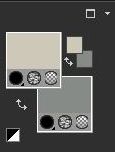
- Zet de voorgrondkleur op : #cec8b9 en de achtergrondkleur op : #868b87
1. Maak van je voorgrond/achtergrondkleur een radiaal verloop met onderstaande instellingen
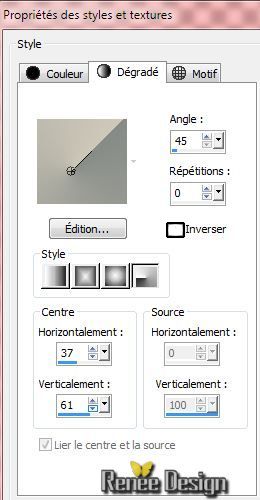
2. Gereedschap-Vlakvulling: vul de laag met het verloop
3. Effecten- Afbeeldingseffecten- Naadloze herhaling met onderstaande instellingen

4. Effecten- Filter -Unlimited 2.0
/ &<Bkg Kaleidoscope> @ Blue Berry Pie
5.
Effecten- Randeffecten- Sterker accentueren
6.
Lagen- Dupliceren
7. Afbeelding- Spiegelen
8. Effecten- Filter - Unlimited 2.0
/ &<Bkg Kaleidoscope>/ 4 QFlip Upper L
9.
Effecten- Randeffecten- Sterker accentueren
-
Lagenpalet: zet de mengmodus op "Hard Licht en de laagdekking terug naar: 59%
10.
Lagen- Samenvoegen- Omlaag samenvoegen
11.
Effecten- Afbeeldingseffecten- Naadloze herhaling met onderstaande instellingen
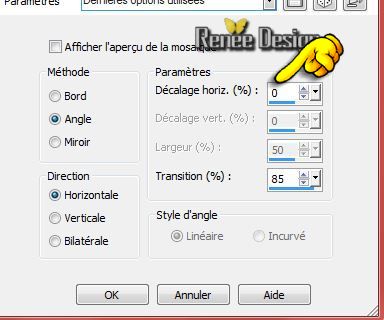
12.
Lagen- Nieuwe rasterlaag
13.
Selecties-Selectie laden/opslaan-selectie laden van af schijf en neem selectie : ''steampunk_20-2''
- Gereedschap-Vlakvulling: vul de selectie met het verloop
14.
Aanpassen- Vervagen- Gaussiaanse vervaging: Bereik op 48%
15.
Effecten-3D effecten-Slagschaduw met deze instellingen: 1/1/30 /29
16. Effecten- Filter -Unlimited
-Alf's Power Grads - Abs Linear Grads
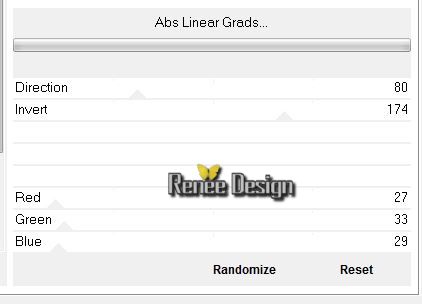
17.Aanpassen-
Eénstaps- fotocorrectie
Selecties- Niets selecteren
18.
Lagen- Dupliceren
-
Afbeelding- Spiegelen- Afbeelding-Omdraaien
-
Lagen- Samenvoegen- Omlaag samenvoegen
19.
Effecten- Afbeeldingseffecten- Naadloze herhaling met onderstaande instellingen
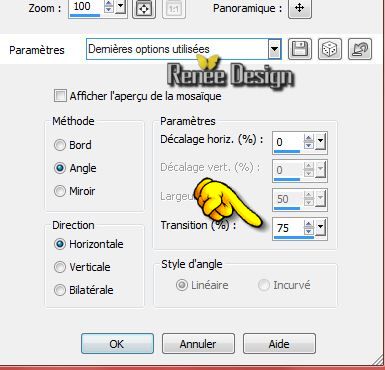
-
Lagenpalet: zet de mengmodus op "Hard Licht "
- Activeer de onderste laag in het lagenpalet (Raster 1)
20.
Gereedschap Selecties-Aangepaste selectie met onderstaande instellingen

21.
Selecties- Laag maken van de selectie
22.
Effecten-3D effecten-Slagschaduw met deze instellingen: 1/1/30/29
zwart
23.
Lagen- Schikken- Vooraan verplaatsen
24. Effecten- Filter - Unlimited2.0 -
Teph's Tricks/ Slide Y 50%
Selecties- Niets selecteren
25. Effecten- Filter - Mura's Meister - Perspective Tilling
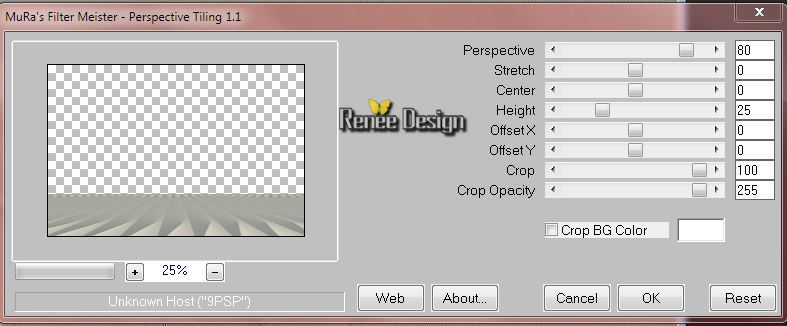
26.Effecten- Vervormingseffecten- Golf met onderstaande instelllingen

27.
Effecten- Vervormingseffecten- Spiraal zet op :65
28.
Effecten-3D effecten-Slagschaduw met deze instellingen: 1/1/45/36 zwart
29.
Effecten- Afbeeldingseffecten- Verschuiving met deze instellingen H = 0 en V= -100
- Lagenpalet: activeer raster 1
30.
Lagen- Nieuwe rasterlaag
31.
Selecties-Selectie laden/opslaan-selectie laden van af schijf en neem selectie : ''steampunk_20_1''
- Gereedschap-Vlakvulling: vul de selectie met het verloop
32.
Aanpassen- Vervagen- Gaussiaanse vervaging: Bereik op 38%
33. Effecten-Filter Unlimited 2.0/
Filter Factory Gallery S/ Colour Metalizer met deze instellingen: 56/0/0/51
Selecties- Niets selecteren
34.
Effecten-Vervormingseffecten- Poolcoördinaten-Polar naar rechthoekig
-
Lagenpalet: zet de mengmodus op "Luminantie-Oud "
- Lagenpalet: activeer de bovenste laag
35.
Lagen- Nieuwe rasterlaag
36.Effecten- Artistieke effecten- Vergrootglas en neem mijn voorinstelling:
''Preset_MagnifyingLens_steampunk_20_loupe''-zit bij het materiaal

********************************************************************************************************
Effect-Vergrootglas=Voorbeeld waar de voorinstelling zich bevindt en je kunt het ook manueel instellen zie deze voorbeelden
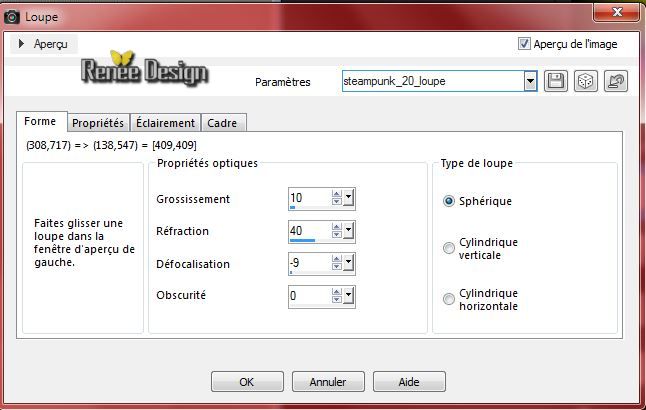 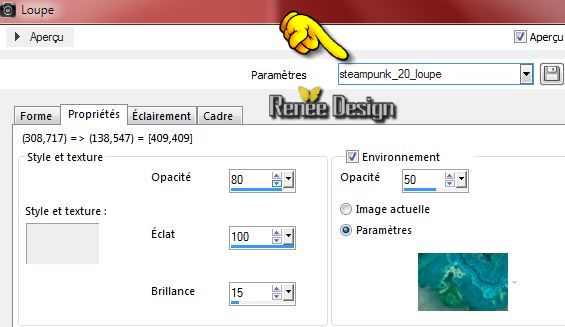
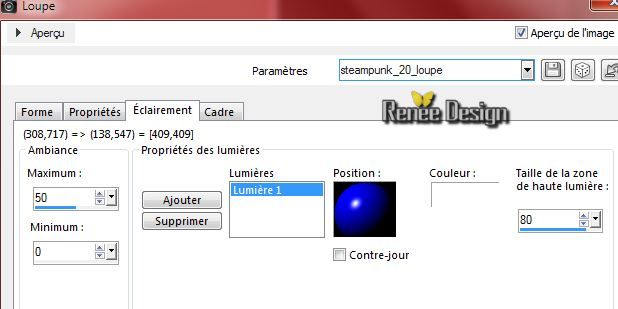 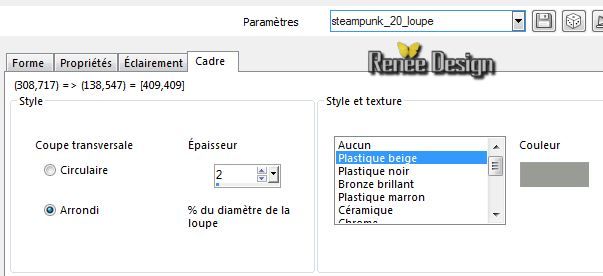
*****************************************************************************************************************************************************
37.
Afbeelding- Formaat wijzigen- Verkleinen met 65 % geen vink bij alle lagen
38.
Effecten- Afbeeldingseffecten- Verschuiving met deze instellingen
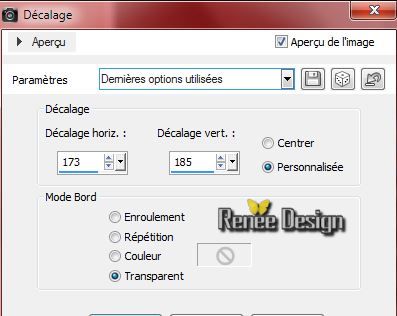
- Lagenpalet: activeer ( Raster 3)
39.
Open de tube "Ville_steampunk_20.pspimage''/Bewerken-Kopiëren-Bewerken-Plakken als nieuwe laag (niet verplaatsen)
-
Lagenpalet: zet de mengmodus op "Hard Licht "
-
Lagenpalet: activeer de laag er weer boven (Raster 4 -vergrootglas )
40.
Selecties- Alles selecteren- Selecties- zwevend-Selecties niet zwevend
41.
Selecties- Wijzigen- Verkleinen met 10 pixels
42.
Lagen- Nieuwe rasterlaag
43.
Vulemmer: zet de laagdekking van de kleuren op 60%
- Gereedschap- Vlakvulling: vul de selectie met de voorgrondkleur : #cec8b9
44. Effecten- Filter - EyeCandy 5-Nature - Water Drops met onderstaande instellingen
U kunt dit effect ook in EyeCandy 3.1maken
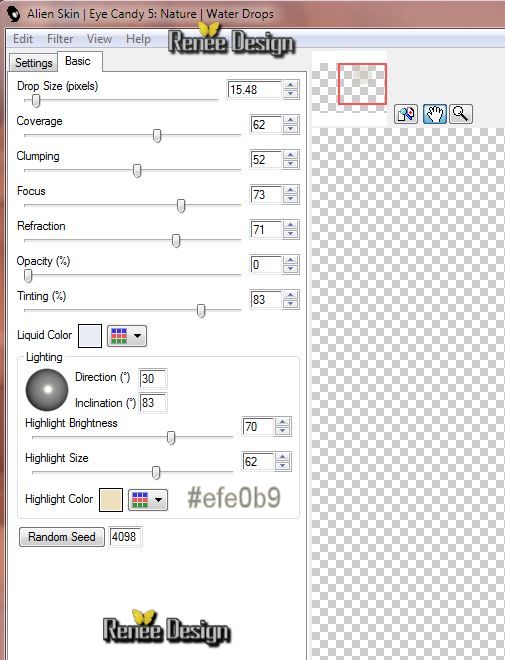
Selecties- Niets selecteren
45.
Lagen- Samenvoegen- Omlaag samenvoegen
Zo ziet uw lagenpalet er op dit moment uit
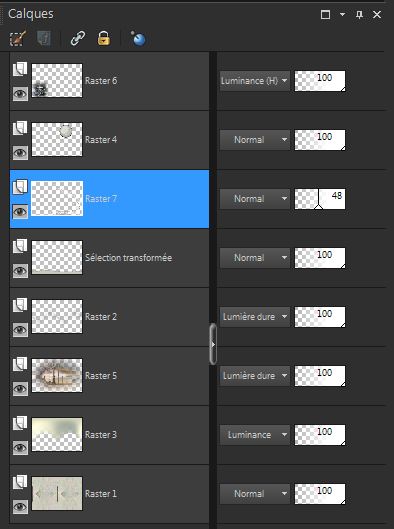
46.
Open de tube ''plaques_steampunk_20''/Bewerken-Kopiëren-Bewerken-Plakken als nieuwe laag
-
Lagenpalet: zet de mengmodus op "Luminantie-Oud "
-
Gereedschap verplaatsen: verplaats zoals op het voorbeeld te zien is
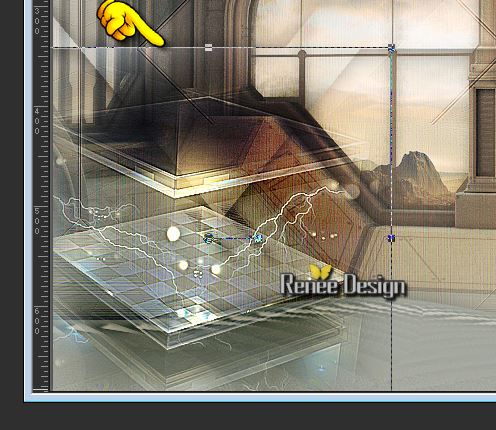
47.
Lagen- Nieuwe rasterlaag
48.
Selecties-Selectie laden/opslaan-selectie laden van af schijf en neem selectie : ''steampunk_20_3''
-
Eigenschappen van materiaal: verander het verloop naar een zonnestraal verloop met onderstaande instellingen
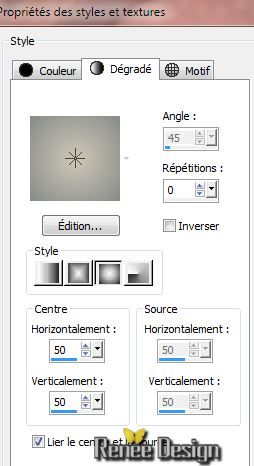
-
Gereedschap Vlakvulling; vul de selectie met het zonnestraal verloop
Selecties- Niets selecteren
49.
Effecten- Korona- Stralenkrans met onderstaande instellingen en een vink bij transparant

50.
Effecten- Randeffecten- Sterker accentueren
51.
Lagen- Schikken- Omlaag verplaatsen en herhaal dit nog een keer(komt onder raster 4)
-
Zet de laagdekking op : 48%
Zo ziet uw lagenpalet er op dit moment uit
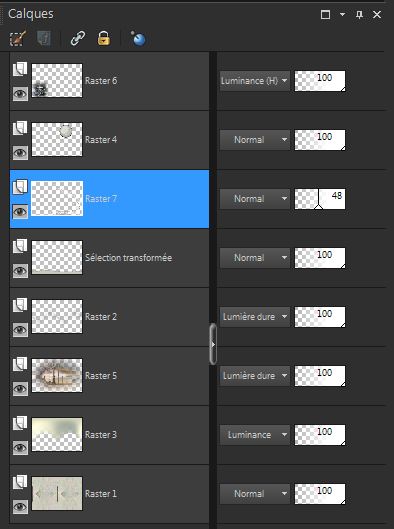
- Lagenpalet: activeer de bovenste laag
52.
Open de tube ''Steampunk Wolf - tubed by A PSP
Devil.pspimage''/Afbeelding- Spiegelen - Afbeelding- Formaat wijzigen- Verkleinen met
45%
-Bewerken- Kopiëren- Bewerken- Plakken als nieuw laag en plaats naar links
53.
Open de tube '' lunette_steampunk_20'' / Bewerken- Kopiëren- Bewerken- Plakken als nieuw laag en plaats een beetje naar links
54.
Effecten- Filter - Graphic plus - Colorize
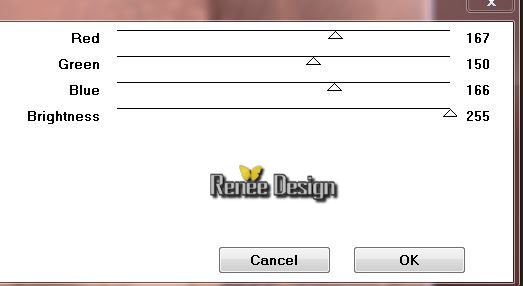
55.
Lagen- Nieuwe rasterlaag
56.
Selecties-Selectie laden/opslaan-selectie laden van af schijf en neem selectie : '' steampunk_20_4"
-
Gereedschap- Vlakvulling: vul de selectie met het zonnestraal verloop/ Laagdekking kleuren blijft op : 60%
57.
Effecten- Filter- Tramage - Glass
Pyramides en zet op : 162
58.
Selecties- Wijzigen- Selectieranden selecteren-Vink bij Beide zijden

Gereedschap- Vlakvulling: vul de selectie met het zonnestraal verloop
59.
Effecten- Filter -L and K's - Raisa

Selecties- Niets selecteren
- Lagenpalet: zet de mengmodus op "Vermenigvuldigen " en de laagdekking op : 69%
60.
Open de tube ''surrealiste Chris creation.pspimage''
(verwijder het watermerk) /Bewerken-Kopiëren-Bewerken-Plakken als nieuwe laag calque -Gereedschap verplaatsen: verplaats zoals op het voorbeeld te zien is

61.
Lagen- Schikken- Omlaag verplaatsen onder (Raster 4 met de loep)
62.
Eigenschappen Voorgrond: zet de voorgrondkleur op : #e8dedd
- Lagenpalet: activeer de bovenste laag
63.
Open de tube ''pinceau_steampunk_20_1'' Bestand- Exporteren- Aangepast penseel en geef een naam:"steampunkt 20_1"
64.
Lagen- Nieuwe rasterlaag
65.
Open penseel gereedschap (B) - "steampunkt 20_1"/Grootte op 228. Rotatie op : 180°

-
Plaats je penseel met de voorgrondkleur zie screen

66.
Lagen- Schikken- Omlaag verplaatsen
67.
Effecten- Belichtingseffecten- Lampen en neem mijn voorinstelling:
''Preset_Lights_steampunk_20_projecteur''
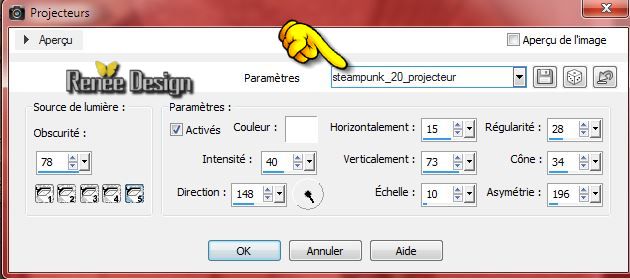
Activeer de bovenste laag in het lagenpalet
68.
Eigenschappen voorgrond: zet de voorgrondkleur op : wit
69.
Lagen- Nieuwe rasterlaag
70.
Open het penseel: ''pinceau_steampunk_20_2.pspimage''
Bestand- Exporteren- Aangepast penseel en geef een naam
71.
Met deze instellingen en neem de voorgrondkleur

Plaats je penseel zie screen
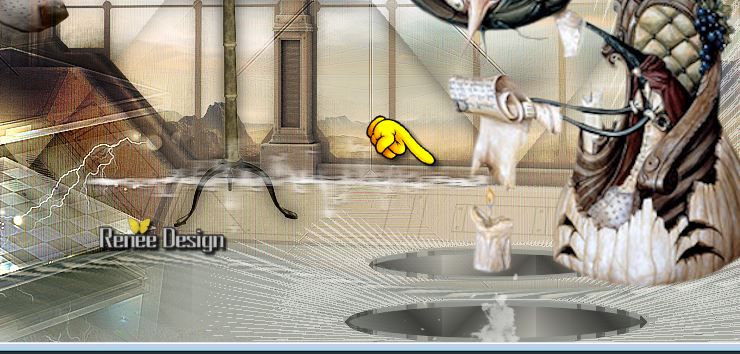
72.
Effecten- Vervormingseffecten- Wind van links op 15° en herhaal: -Effecten- Vervormingseffecten- Wind van rechts op :15°
73.
Effecten- Randeffecten- Sterker accentueren
74.
Lagen- Nieuwe rasterlaag
-
Activeer de Gereedschap-Basisvorm (P)/ Kies je eigen ster
-
Plaats je ster rechts boven
-
Vectorlaag omzetten in een rasterlaag
-
Bewerken- Kopiëren
-Bewerken- Plakken als nieuwe selectie (herhaal: zo vaak als je wilt en het leuk vindt (het blijft in de muis zitten en door: Bewerken- Kopiëren kun je het er steeds weer in zetten)
-
Dan heb je maar één laag(of maak er een plaatjes penseel van)
-
Op deze laag :
75.
Effecten-3D effecten-Slagschaduw met deze instellingen:
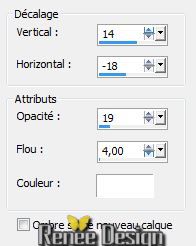
-
Herhaal: Effecten-3D effecten-Slagschaduw met deze instellingen: -14/ en 18
76.
Effecten- Vervormingseffecten- Bolvorm met deze instellingen
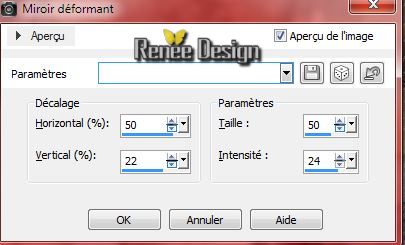
77.
Open de tube ''KRYSSTEAMPUNK24-O7-14-083.pspimage''
/Afbeelding- Formaat wijzigen- Verkleinen met 32%
-Bewerken- Kopiëren- Bewerken- Plakken als nieuwe laag en plaats
(attentie:
verwijder het watermerk)
78. Open de tube
''steampunk_20_boules'' - Bewerken- Kopiëren- Bewerken- Plakken als nieuwe laag (plaats onder de laag van het penseel steampunkt 2)
79. Lagen- Samenvoegen- Zichtbare lagen samenvoegen
80.
Afbeelding- Randen toevoegen met: 1 pixel #868b87=donkere kleur
81.
Afbeelding- Randen toevoegen met: 50 pixels kleur wit
82.
Effecten- Filter- AAA Frame - Foto Frame
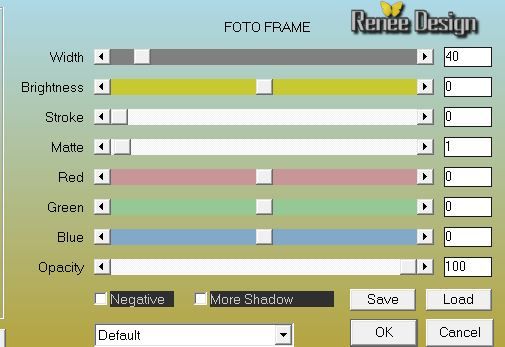
83.
Afbeelding- Randen toevoegen met: 1 pixel #868b87=donkere kleur
84.
Open de tube ''steampunk_20_deco '' Bewerken- Kopiër achter elkaar de 2 lagen van deze tube en plak als nieuwe laag op je werkje en plaats
Indien u mijn tekst neemt dan: Afbeelding-Vrij roteren
90° naar rechts en plaats op uw werkje
(Of schrijf zelf een tekst . Lettertype zit bij het materiaal)
De les is klaar, ik hoop dat je er van genoten hebt
Renée
Deze les werd geschreven door Renée op 08/08/2014
Uitgave op
09/2014
*
Elke gelijkenis met een andere bestaande les berust op puur toeval
*
Vergeet onze vertalers/tubers/testers niet te bedanken die achter de schermen werken.
Bedankt Renée |